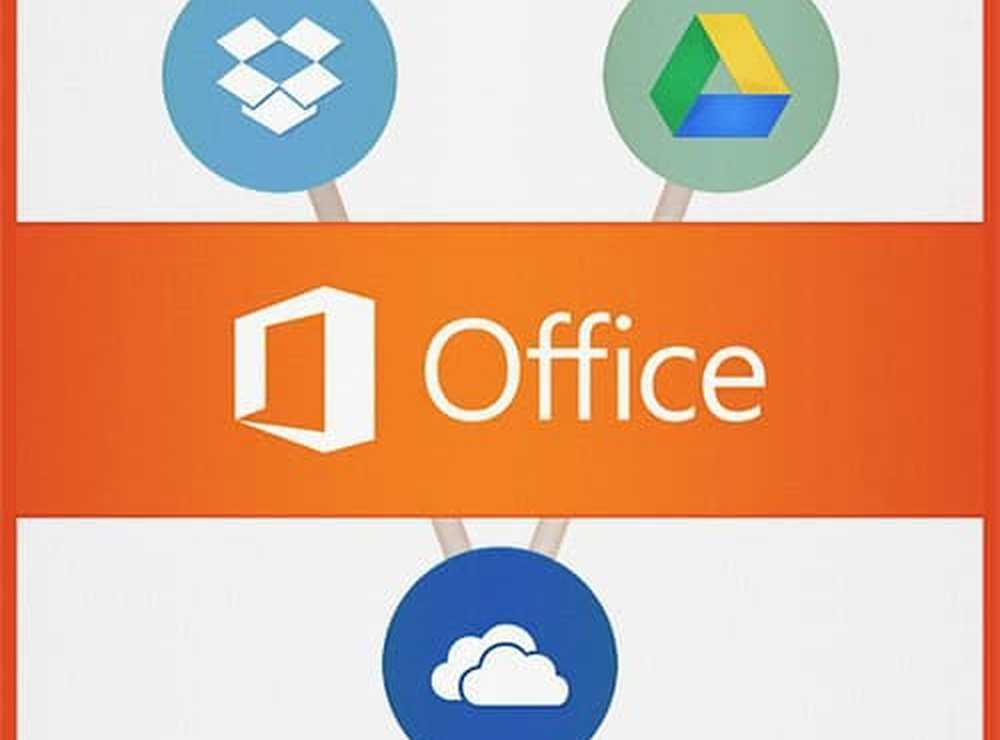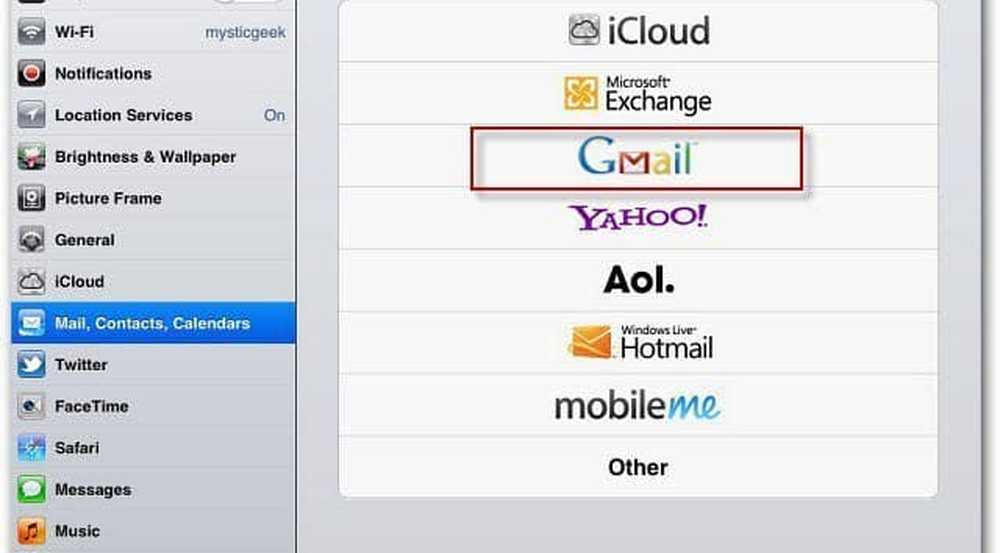Agregue Google Drive y Dropbox como ubicaciones de guardado en Microsoft Office
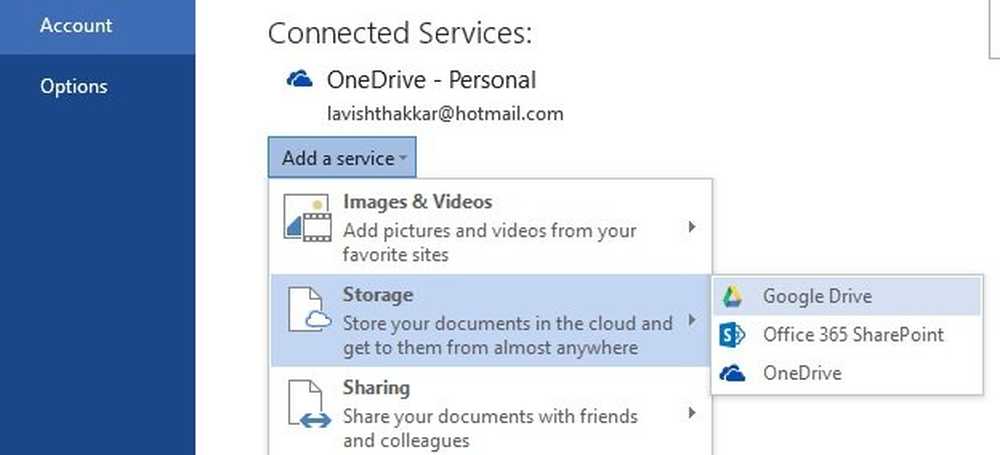
Hoy en día, la nube es la plataforma más avanzada para guardar y compartir sus archivos a través de Internet. Mantener una copia de seguridad de todos sus documentos importantes en la nube es sin duda una buena práctica. Hablando sobre Microsoft Office, es compatible con guardar archivos en la nube y eso también particularmente en Microsoft Skydrive. Pero si estas usando Dropbox o Google Drive servicios en la nube, este tutorial lo guiará para agregar Google Drive y Dropbox como Guardar ubicaciones en Microsoft Office.
Aquí está la guía paso a paso con capturas de pantalla:
Paso 1: Abra cualquier producto de Office y luego vaya a Expediente y entonces Cuenta e inicie sesión con su cuenta de Microsoft, omita este paso si ya ha iniciado sesión.

Paso 2: Descargue la secuencia de comandos SaveFolders desde TechNet. Extrae el contenido del archivo zip en una carpeta..
Paso 3: Descargue e instale Dropbox desde aquí o Google Drive desde aquí. Una vez instalado, obtenga la ruta a la carpeta Dropbox / Google Drive en su computadora.

Etapa 4: Ahora navegue al directorio donde extrajo el archivo zip descargado en el Paso 2. Haga clic derecho en el archivo 'Guardar carpetas.ps1'y seleccione'Correr con powershell'. Espere a que aparezca la ventana de Powershell y comience a ejecutar el script.


Paso 6: Reinicie Office y navegue hasta 'Archivo' y luego 'Cuenta'. Haga clic en 'Agregar un servicio', luego en 'Almacenamiento' y luego en el servicio en la nube que ha elegido..
En mi caso, es 'Google Drive', si has seguido este tutorial para Dropbox, verás la opción 'Dropbox' en lugar de Google Drive o si lo estás haciendo para ambos, verás tanto Google Drive como Dropbox en la lista.

Como puede ver, es muy sencillo y fácil agregar Google Drive y Dropbox como ubicaciones de Guardar en Microsoft Office.
Ahora, la próxima vez que vaya al menú 'Guardar como' verá una opción para guardar su archivo en el servicio en la nube que eligió.

Agregar estas carpetas solo fue posible gracias al script SaveFolders de Andreas Molin alojado en TechNet.
Si tiene dificultades para comprender cualquier paso, no dude en hacer sus preguntas y consultas en la sección de comentarios a continuación..